Cómo configurar X-VPN en routers Tomato - OpenVPN
Última edición el 2023-09-25
Paso 1: Inicie sesión en su cuenta de X-VPN en el sitio web: https://xvpn.io/iniciar-sesion

Nota: La configuración avanzada para el enrutador es solo para usuarios premium, por favor asegúrese de que su cuenta sea premium.
¿Usuarios gratuitos? Ir premium para disfrutar de beneficios avanzados.
Paso 2:Obtenga sus credenciales de OpenVPN y la configuración de ubicación.
Ir a Mi cuenta > Configuración del enrutador > Elija "Tomato" en OpenVPN, luego obtenga las credenciales (nombre de usuario y contraseña) y la configuración de ubicación.
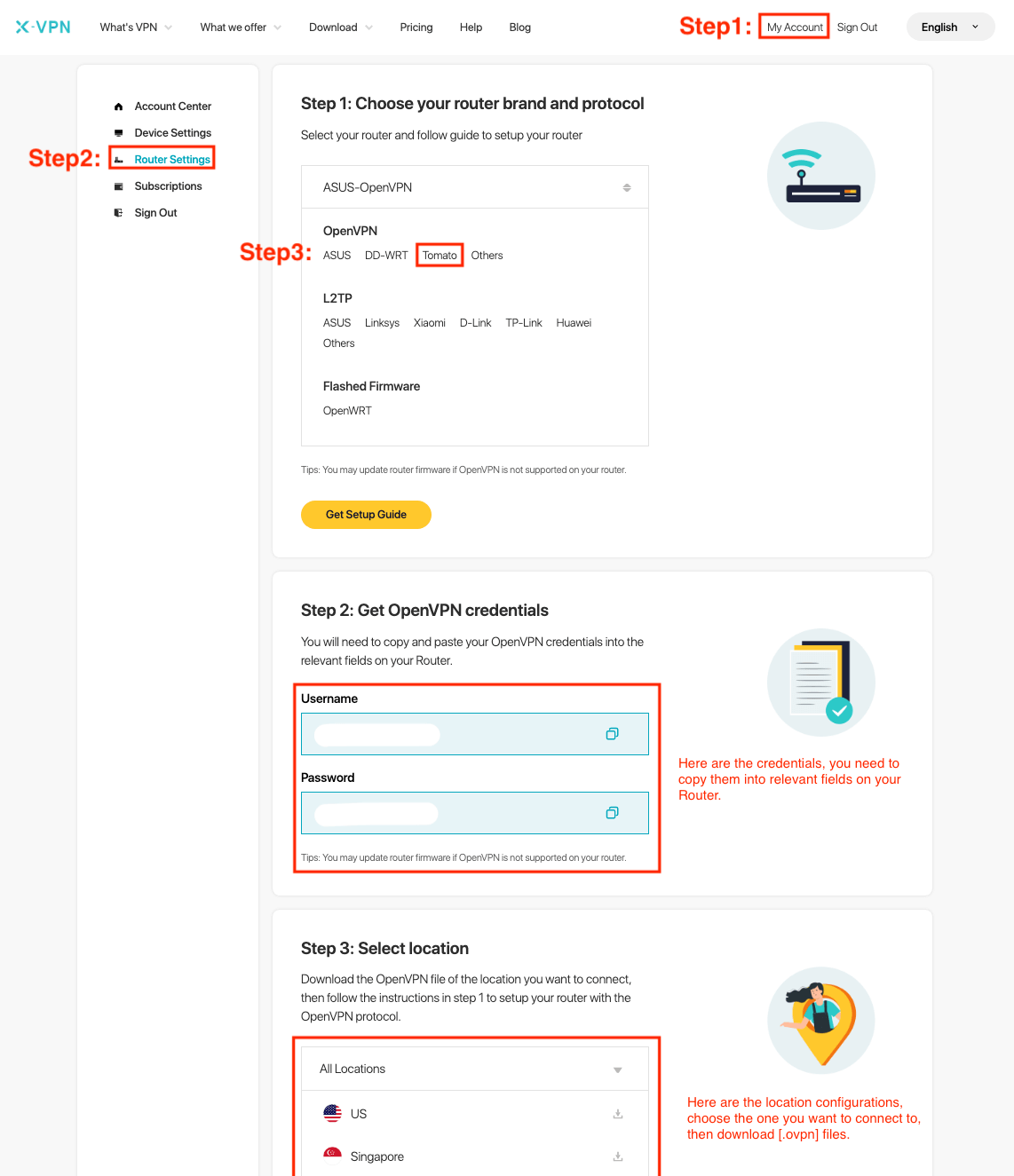
Si estás configurando el enrutador por primera vez, verás la siguiente página cuando hagas clic en Configuración del enrutador: Selecciona 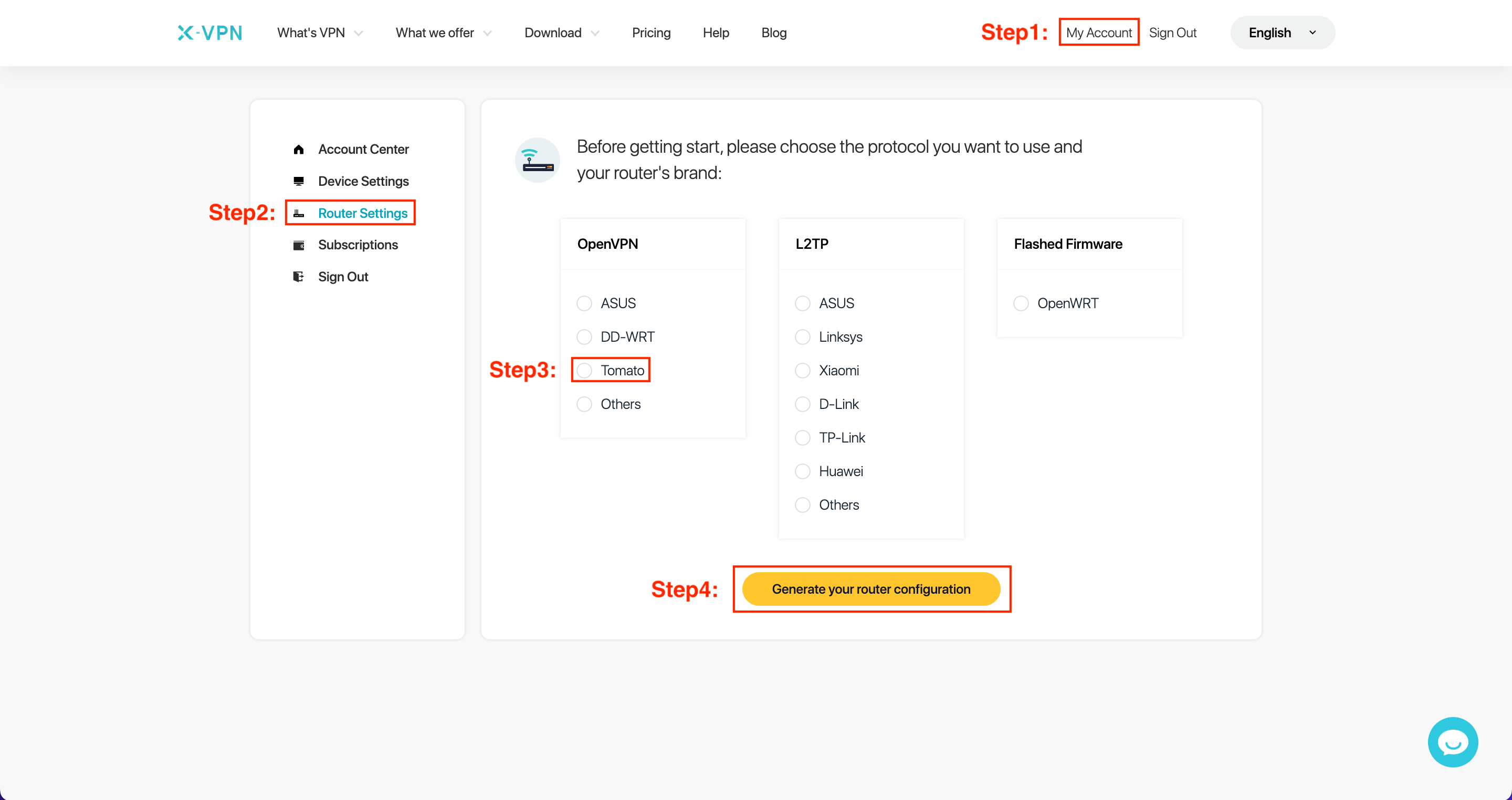 "Tomato" en OpenVPN > Toca "Generar la configuración de tu enrutador", luego podrás acceder a la página de Configuración del enrutador como mencionamos anteriormente.
"Tomato" en OpenVPN > Toca "Generar la configuración de tu enrutador", luego podrás acceder a la página de Configuración del enrutador como mencionamos anteriormente.
Paso 3:Iniciar sesión en tu cuenta de router
Abra el panel de control de su enrutador Tomato en una nueva pestaña/página: ingrese la dirección IP de su enrutador - http://192.168.1.1/, de forma predeterminada. Además, puede encontrar la puerta de enlace predeterminada de su enrutador aquí.
El nombre de usuario y la contraseña son "admin" de forma predeterminada a menos que los hayas cambiado. También puedes encontrar los datos de inicio de sesión en la etiqueta en la parte inferior del enrutador.
Paso 4:Configurar información básica del cliente OpenVPN
Navegue hasta "VPN Tunneling" > "OpenVPN Client" > "Basic"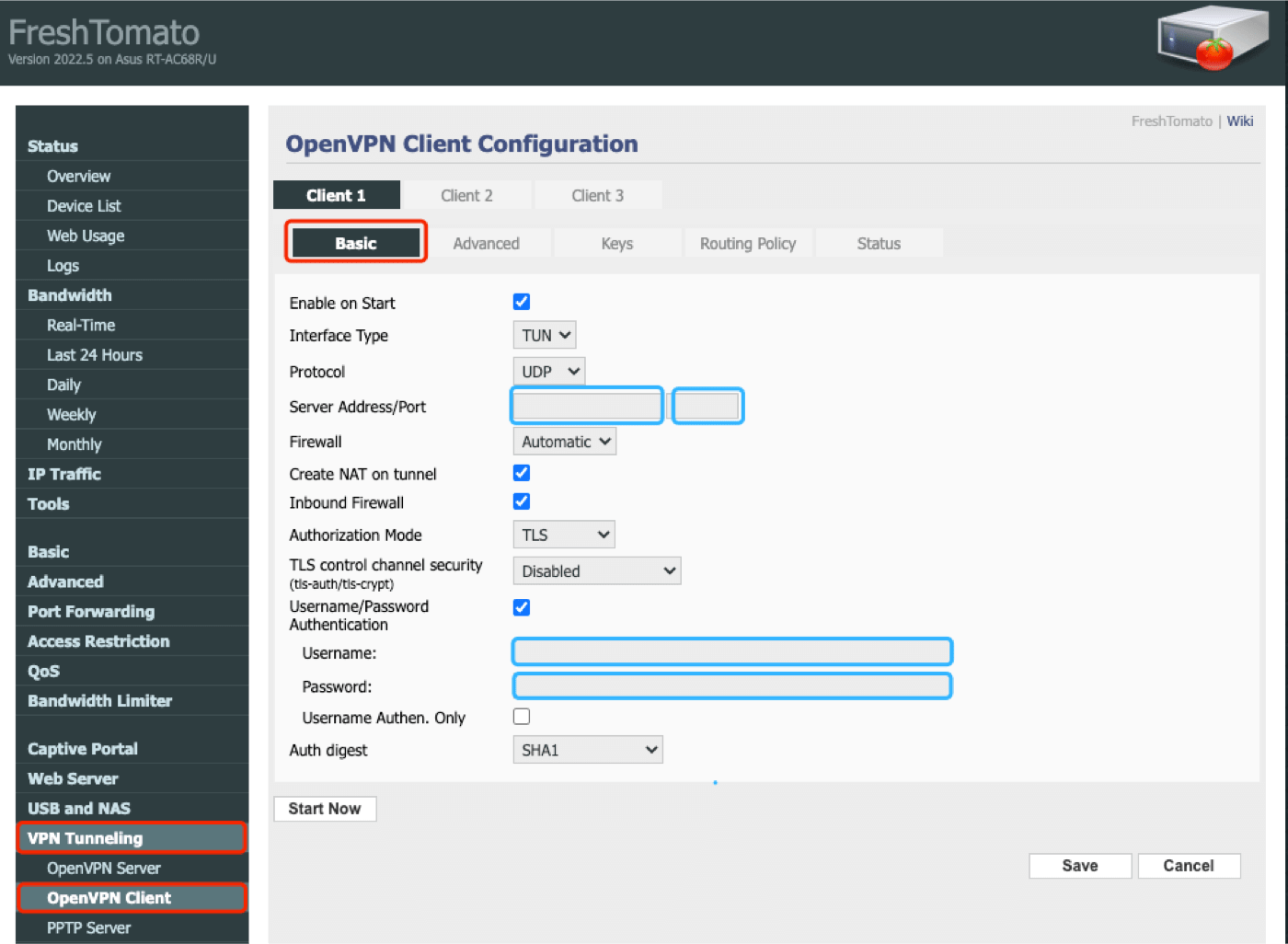 Configure como sigue:
Configure como sigue:
Habilitar al iniciar:Comprueba si deseas ejecutar OpenVPN al iniciar el enrutador.
Tipo de interfaz: TUN
Protocolo:UDP
Dirección del servidor/Puerto:Encuentra en el archivo [.ovpn] que descargaste enPaso 2
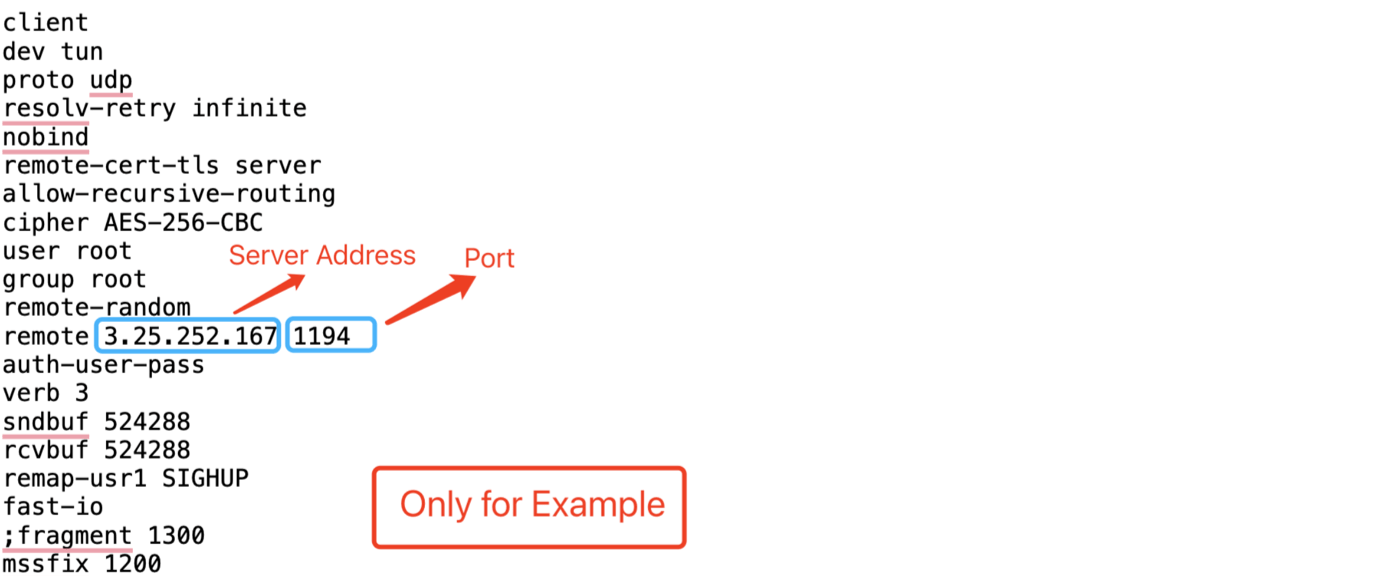 Archivo de ejemplo [.ovpn]
Archivo de ejemplo [.ovpn]
Firewall:Automático
Crear NAT en el túnel: Check
Firewall de entrada: Check
Modo de autorización:TLS
Canal de control de TLS:Desactivar
Autenticación de Usuario/Contraseña:Verificar. Ingrese el nombre de usuario y la contraseña que recibió.Paso 2
Auth digest: SHA1
¡Bien hecho! Luego al siguiente paso.
Paso 5:Configurar información avanzada del cliente OpenVPN
Navegue hasta "VPN Tunneling" > "Cliente OpenVPN" > "Avanzado"Configure de la siguiente manera: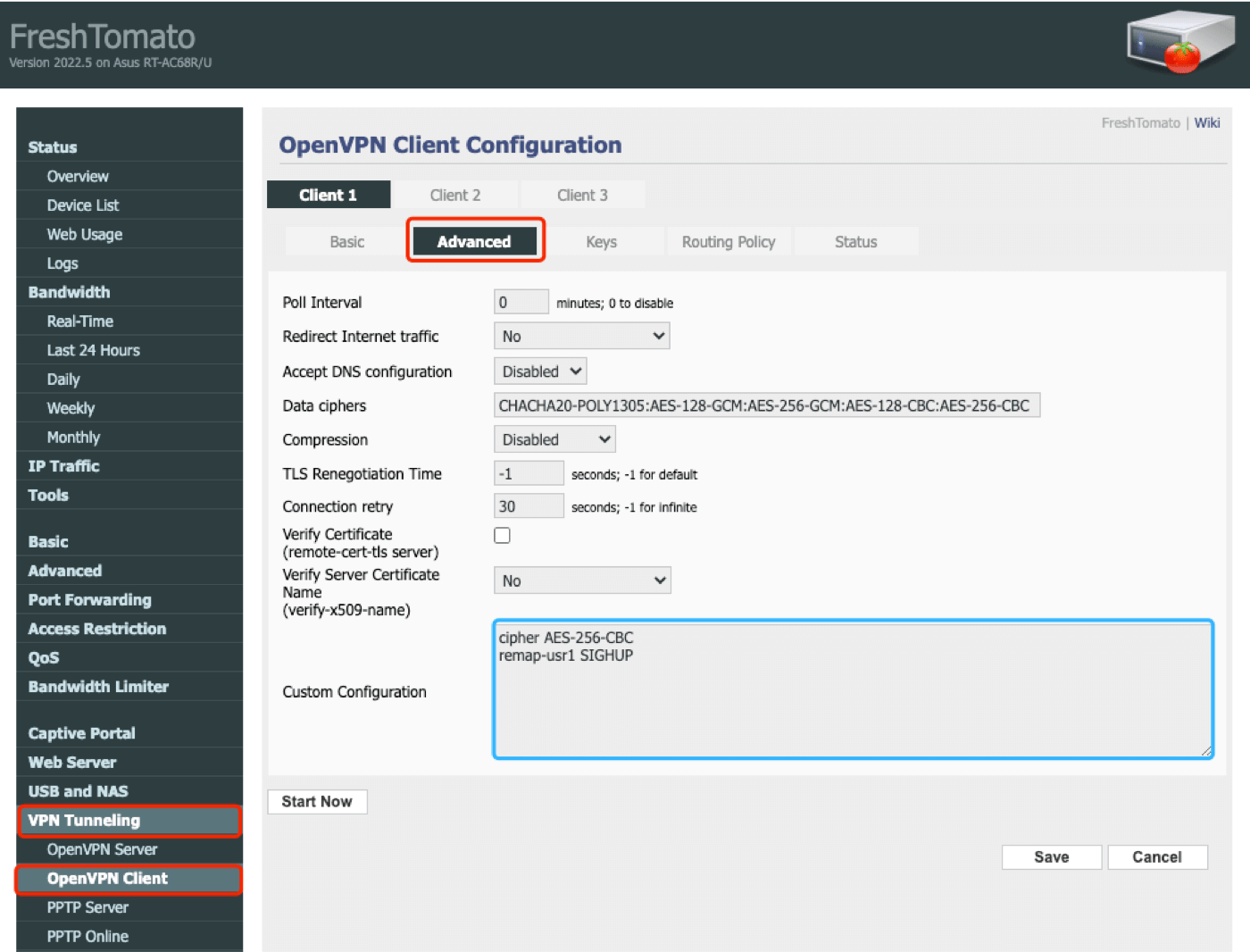
Intervalo de encuesta: 0
Redirigir tráfico de Internet: No
Aceptar configuración DNS: Desactivar
Cifras de datos: Utilice el valor predeterminado, si está vacío, ingrese: CHACHA20-POLY1305:AES-128-GCM:AES-256-GCM:AES-128-CBC:AES-256-CBC
Compresión: Desactivar
Tiempo de Renegociación de TLS: -1
Reintentar conexión: 30
Verificar certificado: No marcado
Verificar certificado del servidor: No
Configuración personalizada:
cifrado AES-256-CBC
remap-usr1 SIGHUP
¡Bien hecho! Luego al siguiente paso.
Paso 6:Configurar la información de las claves del cliente OpenVPN
Navegar a"Túnel VPN">"Cliente OpenVPN">"Llaves"
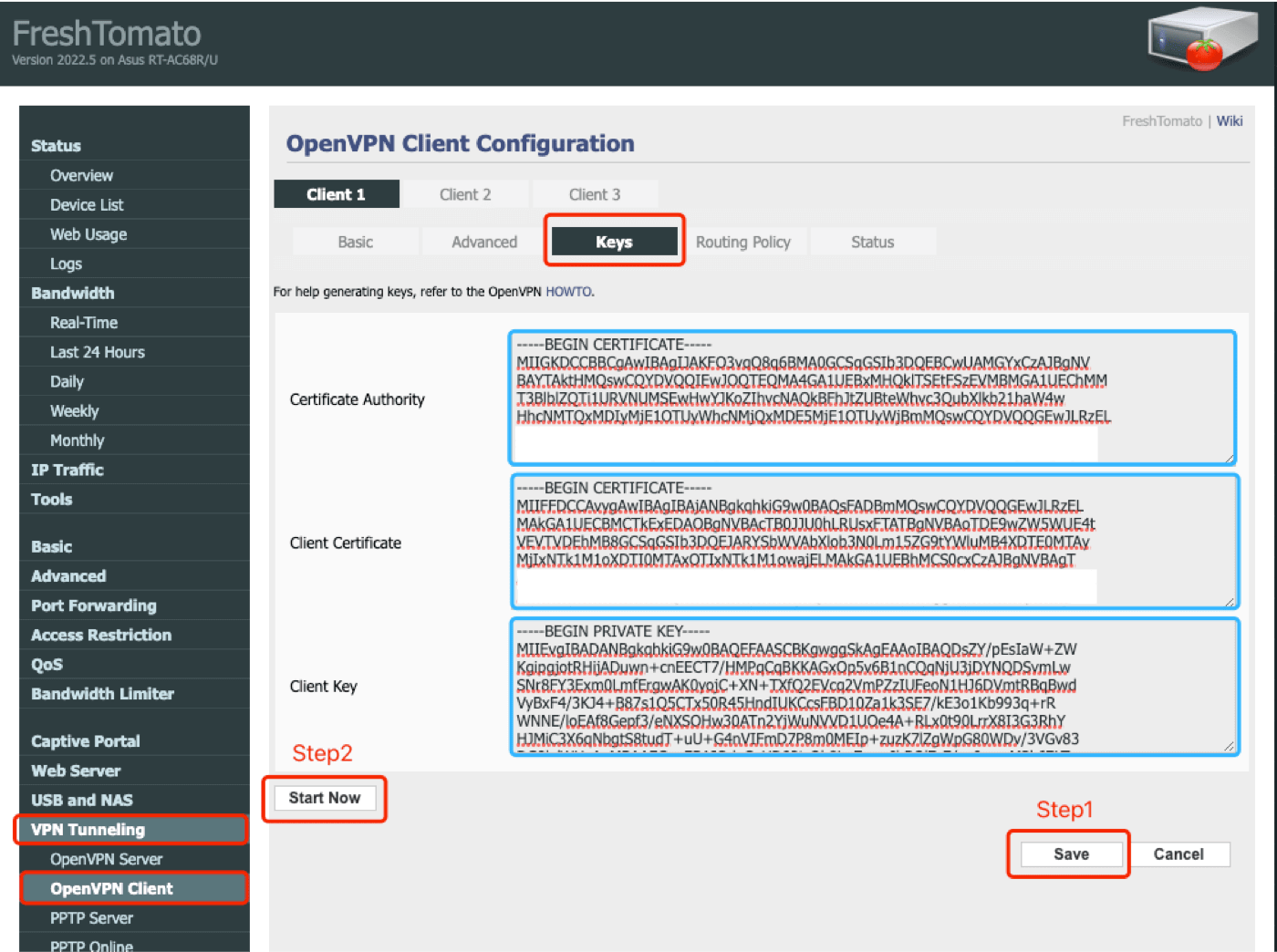
Configurar"llaves"campos con contenido en el archivo [.ovpn] que descargas enPaso 2:
- Copia el certificado y pégalo enAutoridad de Certificación
- Copia el certificado y pégalo enCertificado del cliente
- Copia el certificado y pégalo enClave del cliente
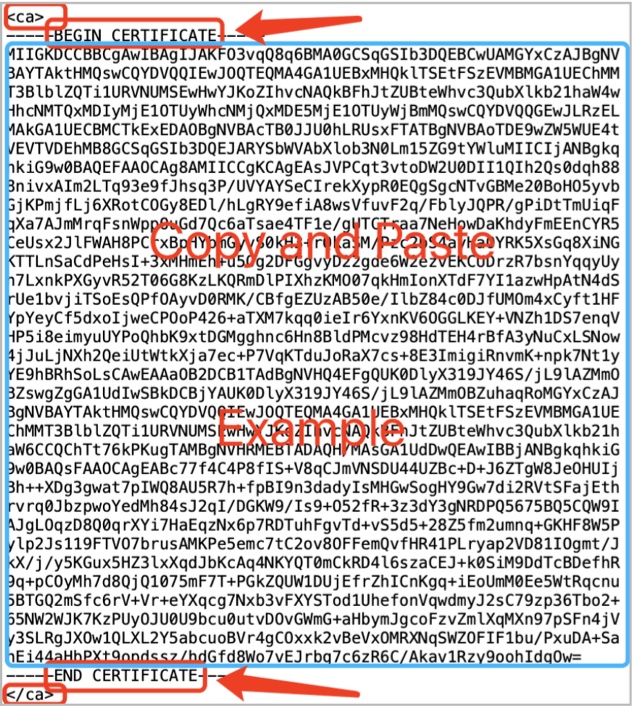
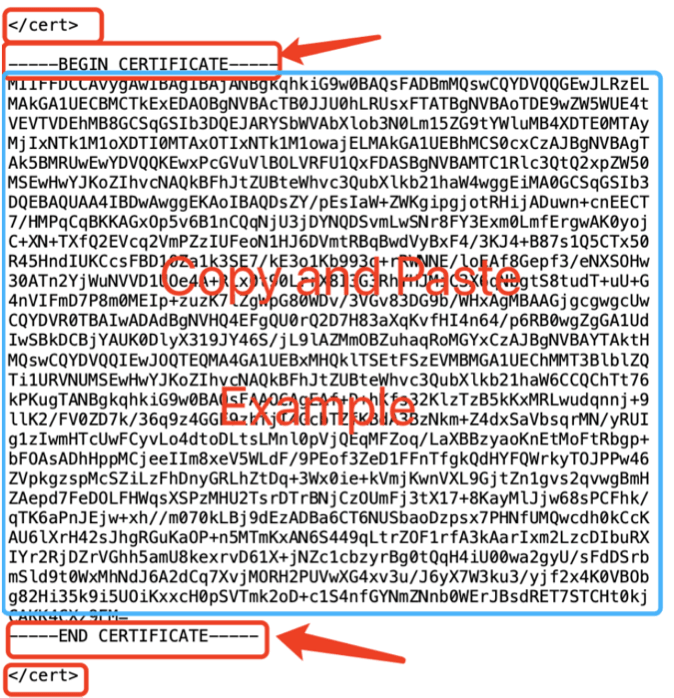
Certificate Authority in [.ovpn] file Client Certificate in [.ovpn] file
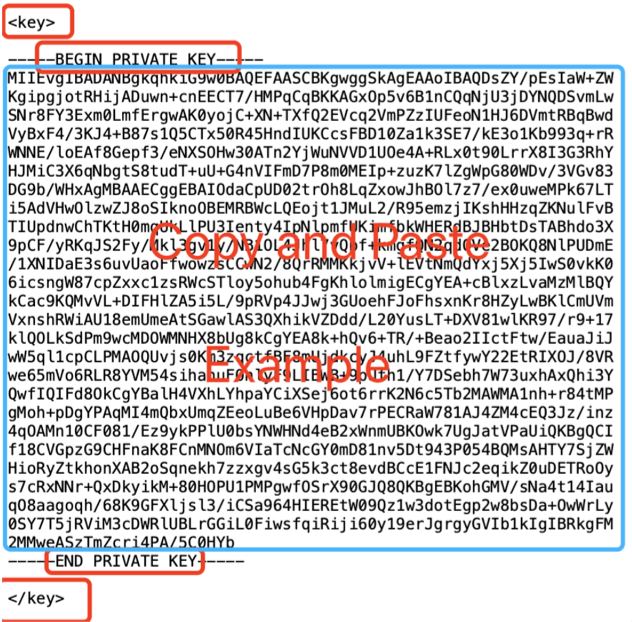
Cliente ingrese el archivo [.ovpn]
¡Bien hecho! Haz clic"Guardar"para guardar la configuración, luego haz clic en"Comenzar ahora"para iniciar OpenVPN, puede llevar algún tiempo.
Paso 7:Verifique la conexión y aprenda cómo desconectar
Navegue a "VPN Tunneling" > "Cliente OpenVPN" > "Estado", si los valores están cambiando, el OpenVPN está conectado. Además, ¡puede visitar este sitio para verificar que su dirección IP ha cambiado!
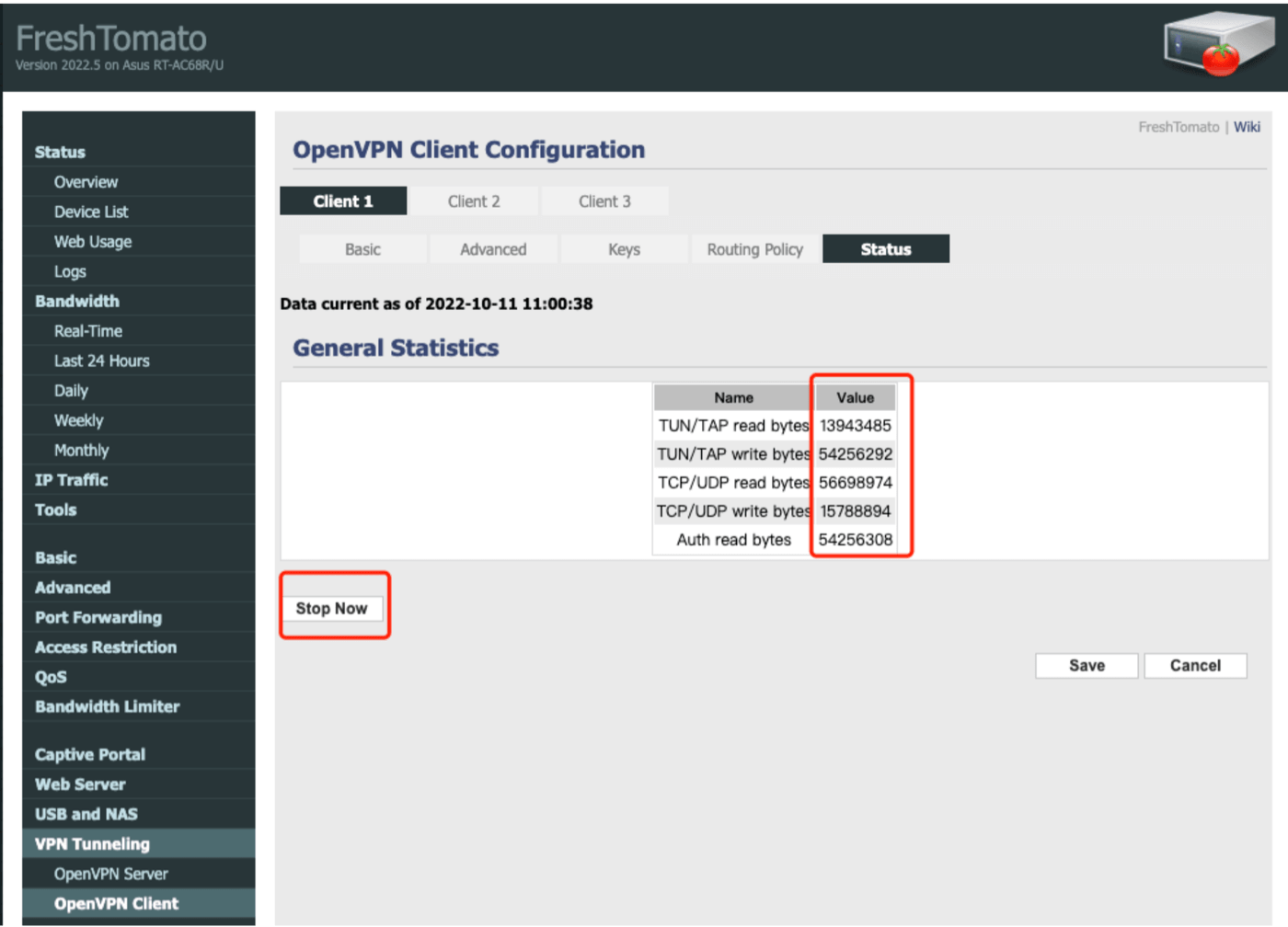
Si quieres desconectar X-VPN, selecciona "Detener ahora"!
Paso 8:Verificar y configurar DNS.
Ir a "Básico > "Red"Asegúrese de que el servidor DNS no esté bloqueado, puede llenar los servidores DNS1 y DNS2 con los siguientes servidores DNS de código abierto:8.8.8.88.8.4.4208.67.222.222208.67.222.2208.26.56.268.20.2247.20209.244.0.3208.244.0.4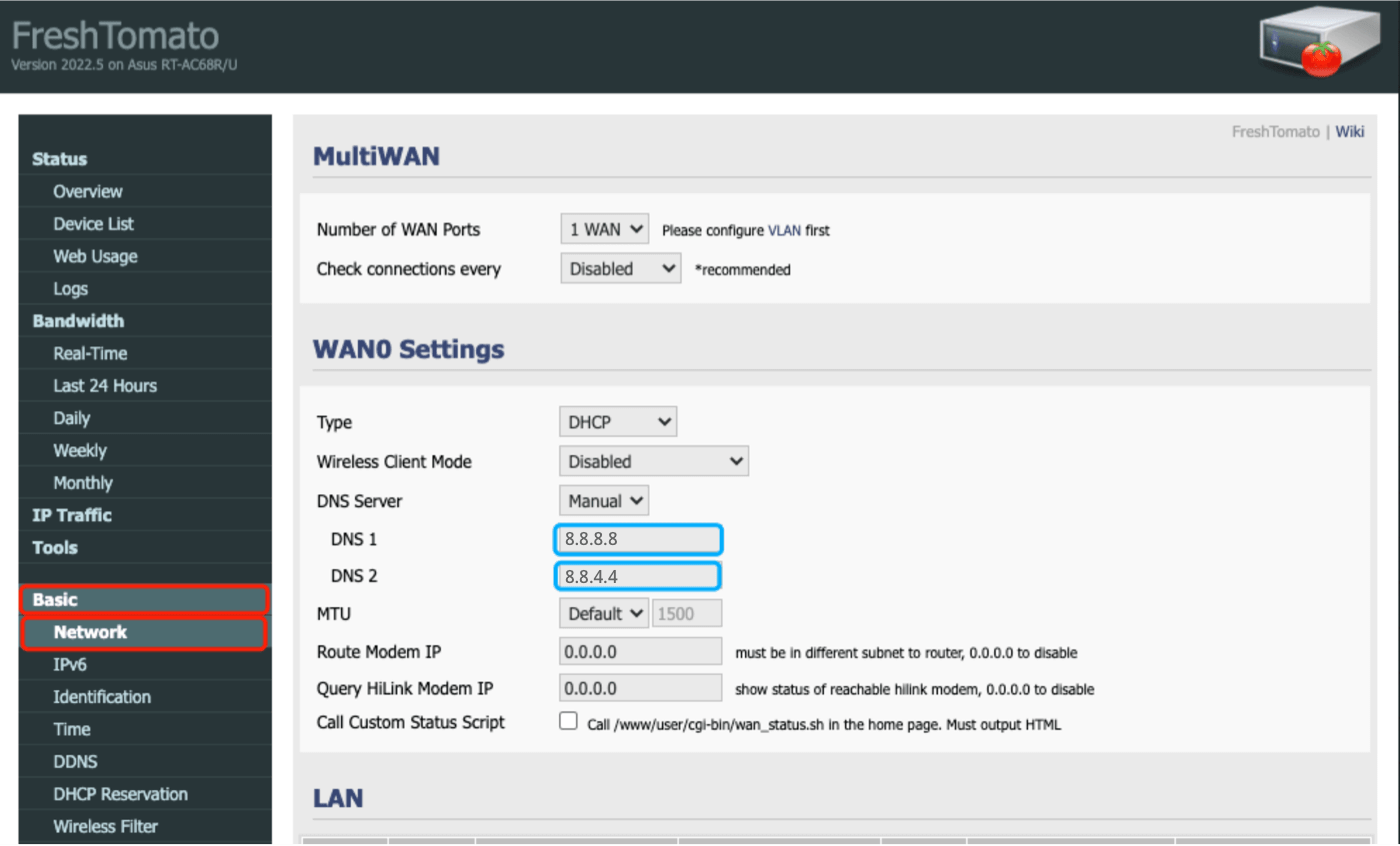
¡Luego haz clic en "Guardar" en la parte inferior de la página! ¡Bien hecho, todo está listo!
¿Este artículo fue útil?
¡Gracias por tus comentarios!
¿Por qué este artículo no fue útil?
